
Съдържание
- Как да проверите живота на батерията на вашия MacBook Pro
- Нулирайте PRAM и NVRAM
- По-ниска яркост на екрана на MacBook Pro
- Проверете за приложения, използващи повече мощност
- Деактивиране на ненужните елементи
- Moshi iGlaze
Животът на батерията на MacBook Pro е проблем с 13-инчовите и 15-инчовите модели MacBook Pro и с по-старите модели на MacBook Pro. Това е как да диагностицирате проблеми с батериите на MacBook Pro и как да ги поправите сами, когато е възможно.
Apple обещава дълъг живот на батерията от 10 часа при новия MacBook Pro и подобен живот на батерията при по-старите модели. В момента има някои проблеми с оценката на оставащия живот на батерията за MacBook Pro с Touch Bar, който вероятно ще бъде фиксиран в нов MacOS Sierra 10.12.2. Тази корекция само ще ви помогне да видите по-добро представяне на живота на батерията, но се надяваме, че тя също така ще определи по-добре живота на батериите на MacBook Pro в моделите на MacBook Pro 2016.

Как да поправим живота на батерията на MacBook Pro.
Това ще ви покаже как да проверите капацитета на батерията на MacBook Pro и здравето му, за да видите дали имате проблем с батерията или ако трябва да промените навиците си, за да получите по-добър живот на батерията.
Как да проверите живота на батерията на вашия MacBook Pro
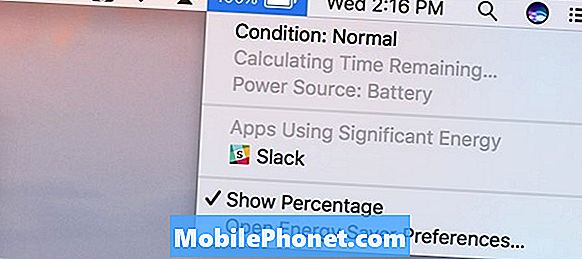
Когато задържите курсора на мишката върху батерията в лентата на състоянието на MacBook Pro, ще видите информация за батерията на MacBook Pro, включително оставащото време. Това не е всичко, което трябва да разгледате, когато проверявате живота на батерията на MacBook Pro.
Задръжте клавиша Alt / Option и след това кликнете върху иконата на батерията в горния десен ъгъл, за да видите повече информация. Можете да видите състоянието на батерията. Ако това е нормално, тогава няма проблем със самата батерия, но ако видите Замяна на скоро, замени сега или батерия, трябва да видите Apple или сервиз за трети страни за повечето модели.
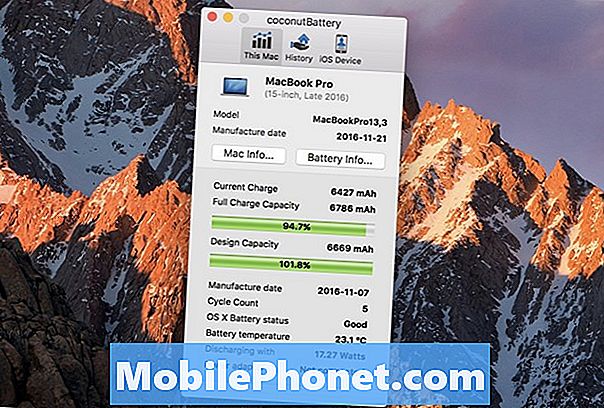
Вижте подробни данни за батерията на MacBook Pro.
Ако видите проблем с този отчет, може да искате да използвате CoconutBattery, за да разгледате по-подробна информация за това колко от действителната батерия е налична за използване при всяко зареждане. С течение на времето капацитетът ще спадне, което означава, че 100% такса ще продължи по-дълго.
Нулирайте PRAM и NVRAM
Въпреки че не е гарантирано решение, можете да опитате да нулирате настройките на PRAM и NVRAM на вашия MacBook Pro, за да кажете на системата да започне отначало с много опции и настройки, всяка от които може да е причина за лош живот на батерията MacBook Pro. Това няма да изтрие вашите данни, но може да се наложи да настроите силата на звука, резолюцията на екрана и някои други настройки.
- Изключете вашия Mac
- Включете вашия MacBook Pro
- Натиснете и задръжте клавишите Command, Option, P, R едновременно веднага след стартовия звук.
- Задръжте, докато компютърът се рестартира и чувате отново звука при стартиране.
На MacBook Pro през 2016 г. трябва да държите ключовете веднага след включването на вашия MacBook Pro 2016 и да ги държите поне 20 секунди.
След извършването на тази стъпка нашият 15-инчов MacBook Pro със сензорен панел изброява изчисления живот на батерията за повече от 10 часа, което е най-високото ниво, което сме виждали. Ние ще продължим да тестваме, за да видим дали всъщност поправя живота на батерията на MacBook Pro или само оценката.
По-ниска яркост на екрана на MacBook Pro
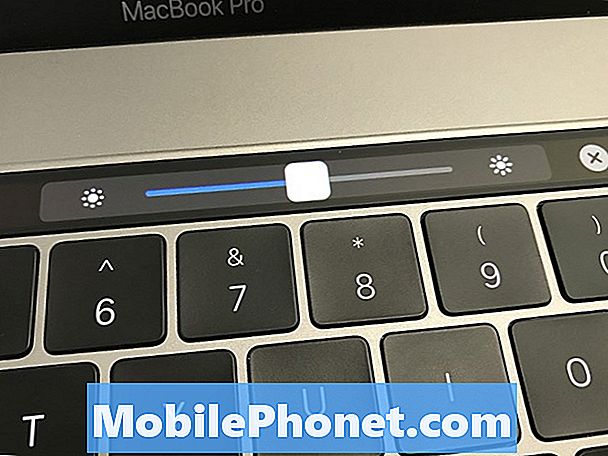
Намалете яркостта на екрана за по-добър живот на батерията на MacBook Pro.
Най-доброто нещо, което трябва да направите, когато имате нужда от по-добър живот на батерията на MacBook Pro, е да намалите яркостта на екрана. Простото завъртане на димера на екрана ще улесни получаването на добър живот на батерията на MacBook Pro след като сте предприели стъпките по-горе.
Можете да използвате лентата на докосване, за да намалите яркостта на екрана или бутоните на клавиатурата, за да промените яркостта на екрана. Експериментирайте, за да намерите най-доброто съчетание от използваемост и енергийна ефективност за вашите очи и вашата работна среда.
Проверете за приложения, използващи повече мощност
Сега можете да видите какви приложения използват най-много енергия, като кликнете върху иконата на батерията в горния десен ъгъл на вашия MacBook Pro. Това ще ви покаже приложения, които използват повече енергия, за да можете да ги изключите, ако се нуждаете от по-дълъг живот на батерията или потърсите актуализирана, по-лесна за батерията версия.
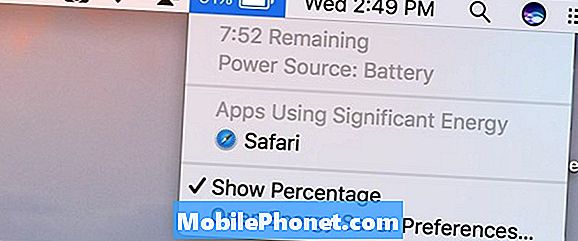
Намерете приложения, които използват твърде много енергия, за да видите дали можете да получите по-добър живот на батерията на MacBook Pro, като промените приложенията.
Някои приложения, които се нуждаят от по-голяма производителност и изискват специалната графична карта на 15-инчовия MacBook Pro, просто ще използват живота на батерията по-бързо и няма нищо, което можете да направите, освен да ги затворите, когато сте готови. За други като Chrome е умен идея да преминете към Safari, докато сте на захранване от батерията.
Деактивиране на ненужните елементи
Когато имате нужда от по-добър живот на батерията на MacBook Pro, трябва да помислите за изключване на услугите и изключване на аксесоарите.
WiFi и Bluetooth използват мощност, която можете да спестите, когато не ви трябват. Очевидно има много пъти, когато не можете да правите без интернет връзка, но ако по-дълъг живот на батерията е по-важно, можете да ги изключите в лентата с менюта или в предпочитанията си.
Изключете флаш устройствата, SD картите и други свързани аксесоари, които може да са източник на енергия от вашия MacBook Pro, за да удължите живота на батерията.
16 Най-добри калъфи и капаци за MacBook Pro



















